键盘点击精灵可以用键盘来模拟鼠标点击。重复人工点击的时候是不是很希望有一个相关应用工具?键盘点击精灵能帮你的忙!你可以随意设置点击的方式,并能很轻易地捕捉想要点击的位置,用热键来完成点击。
键盘点击精灵功能特点
任意设置点击位置(F12键定位鼠标点击位置),设定热键后,点击热键即可完成点击动作
点击动作支持左/右鼠标键的单击、双击
可设定点击后输入的文字
键盘点击精灵使用方法
将压缩文件解压至某一目录,直接运行kcSpirit.exe。

操作详解
热键:
[F12]、 鼠标定位,添加鼠标点击位置,并设定点击热键。
[F11] 修改改变当前位置数值
[ESC]、[Shift-PageDown] 窗口隐藏至托盘
[Shift-PageUp] 显示窗口
1、如何设置点击位置?
将鼠标移至要点击的位置,按[SHIFT-Z]组合键或F12键。
在“点击热键设定”窗口,设定点击所选位置的热键。设定完成后,当我们按这个(组)热键时,就会点击这个设定的点。
2、窗口置顶选项怎么使用?
此项选中,精灵将始终显示屏幕的最上层,这样就不用担心其它窗口挡住精灵了。
3、默认点击方式分为左/右键,单击/双击方式,点击即可改变。
当某个点击位置需要特殊的点击方式时,双击点击列表中该位置即可改变此位置的点击方式。
点击位置设定的点击方式的优先级大于默认点击方式的优先级。
例如:
某点击位置设定为: 968 249 双击.左键,默认点击方式为:单击 左键
那么在这个位置的点击方式是左键双击,而不是左键单击
当点击位置设定的点击方式为默认时,点击时则按默认的点击方式点击。
例如:
某点击位置设定为: 968 249 默认,默认点击方式为:单击 左键
那么在这个位置的点击方式是左键单击
- PC官方版
- 安卓官方手机版
- IOS官方手机版














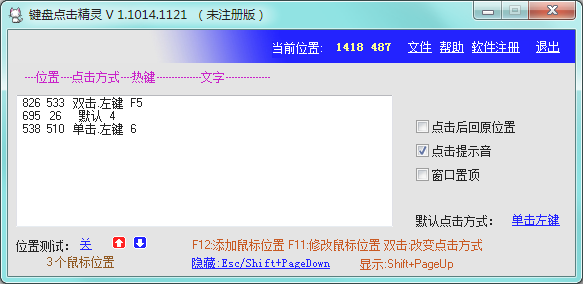
 微信键盘pc版本0.9.0.47 最新版
微信键盘pc版本0.9.0.47 最新版
 后台鼠标连点器高级版1.3 pc版
后台鼠标连点器高级版1.3 pc版
 阿尼亚二次元动漫鼠标指针+拓展1.0 完整版
阿尼亚二次元动漫鼠标指针+拓展1.0 完整版
 ClickShow鼠标点击特效工具1.4.0最新版
ClickShow鼠标点击特效工具1.4.0最新版
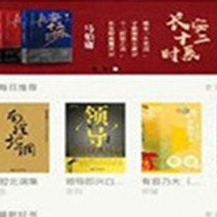 知轩藏书小说下载爬虫1.0免费版
知轩藏书小说下载爬虫1.0免费版
 jme keyboard test键盘检测软件1.2 绿色版
jme keyboard test键盘检测软件1.2 绿色版
 鼠标手势MouseGestureL1.39 绿色版
鼠标手势MouseGestureL1.39 绿色版
 罗技无线设备对码软件ConnectUtility2.30.9免费版
罗技无线设备对码软件ConnectUtility2.30.9免费版
 罗技无线鼠标对码软件2.30.9 最新版
罗技无线鼠标对码软件2.30.9 最新版
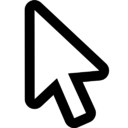 鼠标提示器软件1.1 绿色版
鼠标提示器软件1.1 绿色版
 鼠标后台点击工具(鼠标自动点击器)1.0 免费版
鼠标后台点击工具(鼠标自动点击器)1.0 免费版
 罗技g502吃鸡鼠标宏文件最新版
罗技g502吃鸡鼠标宏文件最新版
 键盘鼠标录制模拟器1.0 52pj版
键盘鼠标录制模拟器1.0 52pj版
 双飞燕G系列对码程序2.0 厂商正版
双飞燕G系列对码程序2.0 厂商正版
 小布鼠标自动点击器1.0 绿色版
小布鼠标自动点击器1.0 绿色版
 键盘鼠标录制回放器1.0 简体中文绿色版
键盘鼠标录制回放器1.0 简体中文绿色版
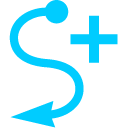 鼠标手势工具(StrokesPlus.net)3.4.0 便携版
鼠标手势工具(StrokesPlus.net)3.4.0 便携版
 左小皓自动点击器1.0 免费版
左小皓自动点击器1.0 免费版
 戴尔wm524鼠标驱动1.0官方版
戴尔wm524鼠标驱动1.0官方版
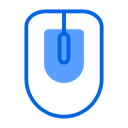 全百科鼠标后台模拟器免费版
全百科鼠标后台模拟器免费版
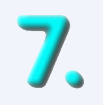 77键鼠助手1.0绿色免费版
77键鼠助手1.0绿色免费版
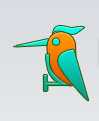 啄木鸟鼠标连点器官方免费版
啄木鸟鼠标连点器官方免费版
 华华鼠标自动点击器6.7 绿色版
华华鼠标自动点击器6.7 绿色版
 楼月鼠标连点器3.0 绿色免费版
楼月鼠标连点器3.0 绿色免费版
 鼠大侠客连点器1.2.0 免费版
鼠大侠客连点器1.2.0 免费版
 超强点击猫最新版8.1 免费版
超强点击猫最新版8.1 免费版
 自动化鼠标And按键工具6.9.1 最新版
自动化鼠标And按键工具6.9.1 最新版
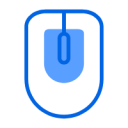 全百科鼠标助手3.1 最新版
全百科鼠标助手3.1 最新版
 贝壳鼠标连点器2.0.2.9绿色免费版
贝壳鼠标连点器2.0.2.9绿色免费版
 七彩色按键助手3.1 官方免费版
七彩色按键助手3.1 官方免费版
 华尔兹改键大师1.0 官方版
华尔兹改键大师1.0 官方版
 钛度电竞精灵(电竞鼠标)官方版下载2.1.16 官方版
钛度电竞精灵(电竞鼠标)官方版下载2.1.16 官方版





 Hotkey Commander(热键管理和编辑工具)2.1
Hotkey Commander(热键管理和编辑工具)2.1  鼠标键盘录制回放工具(满意多多鼠标键盘操作
鼠标键盘录制回放工具(满意多多鼠标键盘操作 简单百宝箱键盘连按软件5.1绿色版
简单百宝箱键盘连按软件5.1绿色版 按键精灵2017版14314 去广告破解版【官方】
按键精灵2017版14314 去广告破解版【官方】 联想无线鼠标对码软件3.5 官方免费版
联想无线鼠标对码软件3.5 官方免费版 助成按键精灵(鼠标录制回放器)3.0 绿色免费
助成按键精灵(鼠标录制回放器)3.0 绿色免费 颜色自瞄工具(可用于游戏自动点击)1.0 绿色
颜色自瞄工具(可用于游戏自动点击)1.0 绿色 屏蔽Win键工具(WinLock)1.0 中文免费版
屏蔽Win键工具(WinLock)1.0 中文免费版